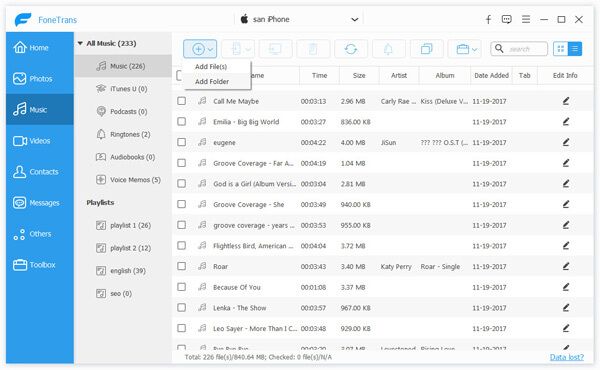iPad tornou-se uma necessidade para a maioria das pessoas. Em certa medida, dizemos que o iPad se torna uma alternativa eficaz ao computador, à TV e ao tradicional MP3 jogador que está quente nos últimos anos. O iPad torna a vida das pessoas conveniente e fácil. Quando você está em viagem ou pronto para descansar, um iPad é o acompanhante absoluto. Você pode obter alguns vídeos no iPad e baixar algumas músicas para que sua viagem não seja mais chata.

Portanto, você deve estar interessado em saber onde obter vídeos e músicas em seu iPad. Temos a introdução detalhada de como obter vídeo para o iPad em outro artigo. E nesta passagem, vamos ajudá-lo a obter a maneira mais fácil de baixar músicas gratuitas no seu iPad.
Há uma pré-condição obrigatória de que você tenha música em seu computador ou em outros dispositivos iOS. As pessoas costumavam baixar músicas do computador para o iPhone/iPad/iPod com o iTunes, enquanto o iTunes não é uma maneira conveniente de ir. Quando há algo errado com o iTunes no seu computador, você deve reinstalar o iTunes no seu computador, o que não é fácil para a maioria dos usuários. Portanto, se você precisar baixar suas músicas para o iPad sem perder nenhuma música, é melhor escolher o software de terceiros - FoneTrans. Eu prometo que você terá todas as músicas desejadas no seu iPad em segundos.
Preparação: você precisa preparar bem um cabo USB, iPad, e baixar este FoneTrans no seu computador. Tomaremos como exemplo a transferência de música do computador para o iPad. Primeiro, você precisa fazer o download gratuito e instalá-lo em seu computador.
Passo 1 Iniciar FoneTrans
Conecte seu iPad ao computador e inicie este software. O FoneTrans detectará o iPad automaticamente. Se for a primeira vez que você conecta seu iPad ao computador, receberá "Suas configurações e dados serão acessíveis a partir deste computador quando conectado" em seu iPad. Clique em "Confiar" para conectar o iPad ao computador com sucesso. Para que você possa obter a interface do FoneTrans conforme abaixo:

Passo 2 Selecione musica
Encontre "Mídia" no controle esquerdo da interface, clique nele e você obterá a barra de menu de mídia à direita. Todas as mídias serão exibidas neste software. Clique em "Música" nesta etapa.

Passo 3 Transferir música para o iPhone
Clique em "Adicionar" para adicionar arquivo(s) do seu computador ao iPad. A velocidade de transferência é rápida e você obterá todas as músicas que deseja em segundos.